Операции с папками документов
Находясь во вкладке "Папки" Окна поиска, Вы можете, помимо быстрого перехода к списку документов какой-либо папки, также выбрать две или более папки (или группы папок) и провести поиск документов из этих папок, используя одну из трех операций:
· Объединение
· Пересечение
· Вычитание(эта операция возможна только при выборе двух папок)
Выбрать несколько папок (групп) можно с помощью клавиши "Insert", поочередно переставляя курсор на названия папок (групп), с которыми требуется провести операции.
Снять пометки можно повторным нажатием клавиши "Insert" при установленном на папке курсоре.
После того как выбраны две или более папки (группы), Контекстном меню
становится активной команда Операции с папками , в которой нужно выбрать одну из операций.

1. Объединение:
Выполняя объединение папок (групп папок) документов, Вы получаете новый список документов, в который войдут все документы из выбранных папок (групп).
Объединение папок удобно использовать, например, в тех случаях, когда Вы подготавливали списки документов по интересующей проблеме и использовали разные методы поиска этих документов, занося их в разные папки. Для получения итогового списка документы из всех этих папок можно объединить.
Также объединение папок можно использовать в том случае, когда несколько сотрудников подготавливали подборки документов по одной или смежным проблемам. Интегрировав все папки в одной системе, можно их объединением получить итоговый список.
Примечание: суммарное количество документов в новом списке может оказаться меньшим, чем содержалось во всех объединяемых папках (группах), т.к. в папках могли находиться одни и те же документы, а в новом списке такие документы не дублируются и заносятся в одном экземпляре.
2. Пересечение:
Выполняя пересечение папок (групп папок) документов, Вы получаете новый список документов, в который войдут только одинаковые документы, входящие одновременно в выбранные папки (группы).
Если одинаковых документов в выбранных для пересечения папках нет, то система выдаст сообщение "Список пуст".
Пересечение папок удобно использовать, например, в тех случаях, когда, изучая какие-либо подборки документов по смежным проблемам, требуется найти общие документы, регулирующие эти проблемы.
3. Вычитание:
Примечание: операцию "Вычитание" можно проводить только с двумя папками.
Выполняя вычитание папок, Вы получаете новый список документов, в который войдут только оригинальные документы из той папки, из которой проводилось вычитание. Т.е. если вычитать из документов папки "1" документы папки "2", то в итоговой папке останутся документы папки "1", за исключением одинаковых (если такие имеются) с папкой "2" документов.
Можно вычитать как документы папки "2" из папки "1", так и наоборот. Для этого нужно активизировать мышью один из вариантов вычитания, в котором указаны оригинальные названия вычитаемых Вами папок.
Вычитание папок удобно проводить в тех случаях, когда, например, при изучении подборки документов по смежным проблемам требуется найти документы, касающиеся только оной из проблем.
Пример. Операции с папками документов
Требуется создать две папки документов и построить список всех документов, входящих в обе папки, а также список только с одинаковыми документами из этих папок.
Решение:
1. Создадим папку, в которую поместим документы (кроме утративших силу и не вступивших в силу), касающиеся льгот по НДС, в которых идет речь о продуктах переработки нефти.
а) Заполним Карточку поиска:
Поле "Тематика" – ЛЬГОТЫ ПО НДС;
Поле "Текст документа" – НЕФТЕПРОДУКТЫ ИЛИ БЕНЗИН ИЛИ ТОПЛИВО (чтобы учесть возможные варианты употребления терминов, связанных с продуктами переработки нефти);
Поле "Поиск по статусу" – ВСЕ АКТЫ, КРОМЕ УТРАТИВШИХ СИЛУ И НЕ ВСТУПИВШИХ В СИЛУ".
б) Построим список (F9).
в) Выделим все документа используя комбинацию клавиш Ctrl+A. Щелкнем по кнопке  . Выберем в открывшемся окне вкладку Папки.
. Выберем в открывшемся окне вкладку Папки.
г) В появившемся окне установим курсор на группе Мои папки, нажмем кнопку СОЗДАТЬ ГРУППУ ПАПОК  .
.
д) Появится строка с названием НОВАЯ ГРУППА; вместо этого названия введем свое, например, НАЛОГОВЫЕ ЛЬГОТЫ. НЕФТЕПРОДУКТЫ.
е) Не убирая курсор с названия этой группы, нажмем кнопку СОЗДАТЬ ПАПКУ ДОКУМЕНТОВ  . Введем название папки ЛЬГОТЫ ПО НДС и нажмем кнопку "Занести". Документы построенного списка будут занесены в эту папку.
. Введем название папки ЛЬГОТЫ ПО НДС и нажмем кнопку "Занести". Документы построенного списка будут занесены в эту папку.
2. Создадим папку, в которую поместим документы (кроме утративших силу и не вступивших в силу), касающиеся льгот по уплате акцизов, в которых идет речь о продуктах переработки нефти.
а) Заполним Карточку поиска:
Поле "Тематика" – ЛЬГОТЫ ПО УПЛАТЕ АКЦИЗОВ;
Поле "Текст документа" – НЕФТЕПРОДУКТЫ ИЛИ БЕНЗИН ИЛИ ТОПЛИВО (чтобы учесть возможные варианты употребления терминов, связанных с продуктами переработки нефти);
Поле "Поиск по статусу" – ВСЕ АКТЫ, КРОМЕ УТРАТИВШИХ СИЛУ И НЕ ВСТУПИВШИХ В СИЛУ".
б) Построим список (F9).
В) Выделим все документа используя комбинацию клавиш Ctrl+A. Щелкнем по кнопке  . Выберем в открывшемся окне вкладку Папки.
. Выберем в открывшемся окне вкладку Папки.
г) Установим курсор на группе НАЛОГОВЫЕ ЛЬГОТЫ. НЕФТЕПРОДУКТЫ (созданной в предыдущем примере), нажмем кнопку и в раскрывшемся меню выберем вариант СОЗДАТЬ ПАПКУ ДОКУМЕНТОВ. Введем название папки ЛЬГОТЫ ПО АКЦИЗАМ и нажмем кнопку "Добавить". Документы построенного списка будут занесены в эту папку.
3. Операции с папками.Объединим папки, созданные в предыдущих двух примерах. Получим общий список документов, касающихся льгот по косвенным налогам, в которых идет речь о продуктах переработки нефти.
а) Выберем вкладку "Папки" Окна Избранное.
б) Раскроем группу НАЛОГОВЫЕ ЛЬГОТЫ. НЕФТЕПРОДУКТЫ, щелкнув по символу + слева от названия группы.
в) Отметим клавишей "Insert" папки ЛЬГОТЫ ПО НДС и ЛЬГОТЫ ПО АКЦИЗАМ.
г) Вызовите Контекстное меню правой кнопкой мыши. И выполните команду Операции с папками.

д) Мы можем объединить выбранные папки, пересечь, вычесть из первой папки вторую или наоборот, из второй папки первую. Выберем вариант ОБЪЕДИНЕНИЕ и нажмем кнопку "OK".
е) В результате этой операции на экране появится дерево-список документов из обеих папок. Сохраним этот список в папку, которую назовем, например, ЛЬГОТЫ ПО КОСВЕННЫМ НАЛОГАМ. Таким образом, получится единая подборка искомых документов.
Примечание: если выбрать вариант ПЕРЕСЕЧЕНИЕ, то получим подборку документов, в которых идет речь одновременно и о льготах по НДС и о льготах по уплате акцизов.
Документы на контроле
Функция Документы на контроле обеспечивает автоматическую проверку изменений в важных для пользователя документах.
Поставить на контроль можно документы из разделов "Законодательство", "Законопроекты", "Правовые акты по здравоохранению" и "Технические нормы и правила".
Операцию можно выполнить, находясь либо в тексте документа, либо в списке документов.
Данная операция может быть осуществлена с помощью:
Кнопки Добавить в избранное  пиктографического меню пиктографического меню |
| Пункта «Поставить на контроль/снять с контроля» контекстного меню (вызывается щелчком по тексту правой клавишей мыши) |
| Клавиши F3 |
При выполнении данной операции документ автоматически заносится в специальную вкладку Документы на контроле окна Избранное.
Если документ уже поставлен на контроль, то при повторном действии появится сообщение:

Также документ можно снять с контроля следующим образом:
1) в списке документов установить курсор на таком документе;
2) вызвать контекстное меню (правой клавишей мыши);
3) выбрать пункт "Удалить из папок";
4) в появившемся списке папок установить курсор на папке Документы на контроле и нажать кнопку "Удалить".
Проверка документов на контроле осуществляется автоматически после каждого пополнения системы при первом запуске.
Если в каких-то документах, поставленных на контроль, произошли изменения, то при первом после этого события запуске системы появится сообщение:
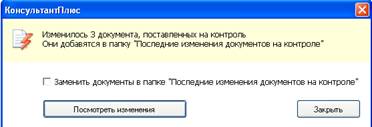
Можно занести изменившиеся документы в папку "Последние изменения в документах на контроле", либо заменить ими уже лежащие в указанной папке документы, а также просмотреть эту папку.
Сохранить в файл
Сохранить в файл (  или Ctrl+S, F2)- позволяет сохранять выбранные документы в файл с расширением .txt или .rtf.
или Ctrl+S, F2)- позволяет сохранять выбранные документы в файл с расширением .txt или .rtf.
Пример.
